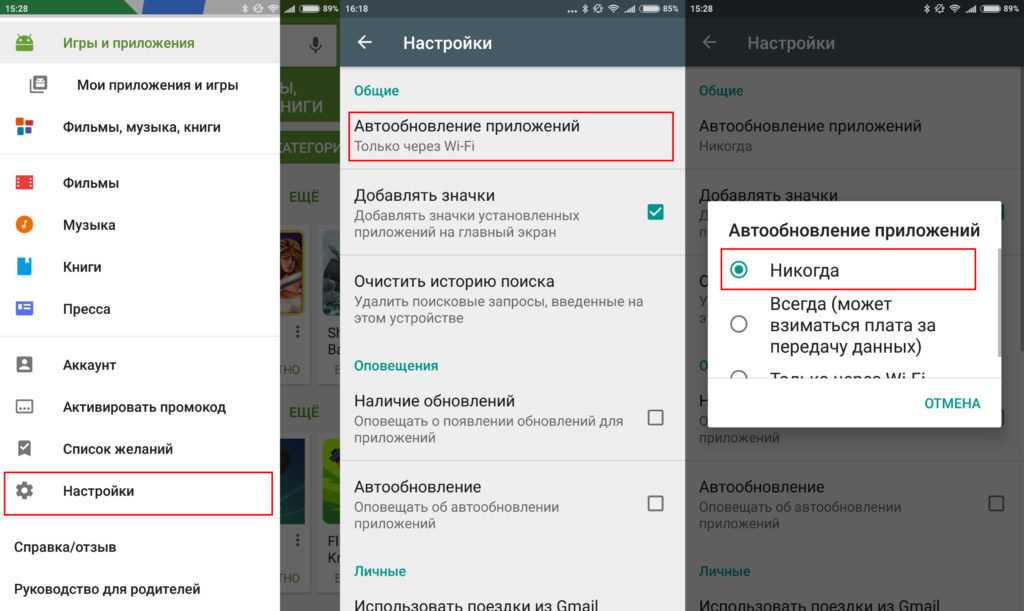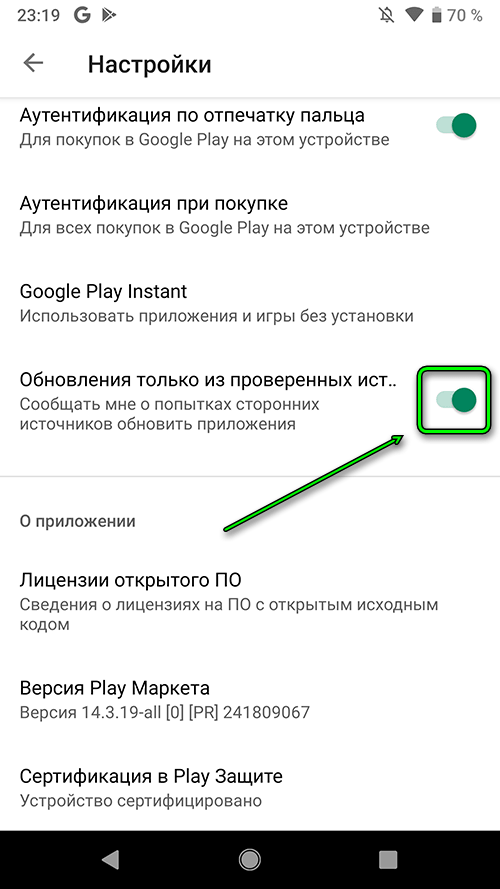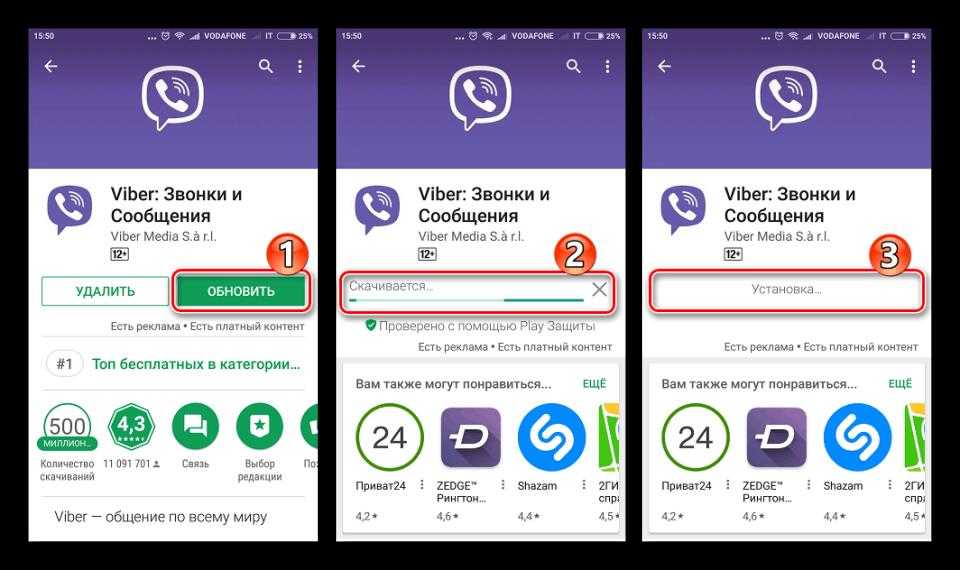Как установить или удалить автообновление для отдельных приложений
Сначала надо проделать шаги, описанные выше на рисунках 1-4. Затем из списка приложений, для которых есть обновления (рис. 4), нужно выбрать конкретное приложение. В качестве такого приложения я выбираю Яндекс.Почту:
Рис. 5. Можно обновить приложение Яндекс.Почты и/или настроить ее автообновление
Чтобы увидеть настройки автообновления, следует тапнуть значок с тремя вертикальными точками, который на рис. 5 обведен в красную рамку. После этого откроется заветная галочка напротив «Автообновления». Если зеленая галочка есть, значит, автообновление включено. Если же ее убрать, просто кликнув по ней, то автообновление будет выключено.
Рис. 6. Настройка автообновления для приложения Яндекс.Почты
Пользователи, которые не любят нововведений, часто выключают автообновления. Правда, с точки зрения безопасности, обновления все-таки лучше делать.
Почему Маркет не хочет обновляться
Причины, по которым магазин контента не обновляется, могут быть связаны сетевым подключением телефона или планшета, самим магазином, операционной системой или влиянием других приложений, в том числе вредоносных. А конкретно:
- С настройками автообновлений программ в Андроид. По умолчанию автоматическая проверка обновлений ПО, установленного из Маркета, а также самого Маркета, проводится только при подключении к сети Wi-Fi. Если вы постоянно выходите в интернет другими способами, автообновление приостанавливается.
- С блокировкой приложений и сервисов Google на уровне провайдера, сети или устройства. Причиной первого может быть временная техническая ситуация у поставщика интернет-услуг или цензура, как, например, происходило весной 2018 года, когда Роскомнадзор пытался заблокировать мессенджер Телеграм, прихватив за одно компанию Google и другие непричастные ресурсы. Сюда же относятся территориальные ограничения, в частности, на Крымском полуострове и в КНР. Причинами блокировки обновлений Маркета на устройствах пользователя могут быть неправильная настройка сетевого подключения и файервола, записи в файле hosts или работа вредоносных программ.
- С отсутствием лицензии на использование Play Market и сервисов Google у производителя телефона. Пока это коснулось только владельцев аппаратов Хуавей. Даже если пользователю удается установить Маркет на такой девайс, далеко не факт, что он будет обновляться.
- С использованием некоторых кастомных прошивок или взломанного Маркета.
- С тем, что на телефоне установлена старая неподдерживаемая версия Андроид. Так, поддержка Android 2.3.7 и более ранних выпусков официально прекращена 27.09.2021.
- С блокировкой, отключением или удалением аккаунта пользователем или сервисом. Иногда – с ошибками, связанными с аккаунтом в сообществе бренда телефона, например, Самсунг.
- С пользовательским запретом на обновление Маркета на смартфонах и планшетах с root.
- С неправильной датой и временем на устройстве.
- C недостатком свободного места в памяти.
- С ошибками в самом Гугл Плэй, возникшими спонтанно или вызванными работой других приложений.
- С повреждением или блокировкой некоторых функций системы и системного ПО вредоносными программами.
- С удалением, перемещением или сбоями в работе связанных приложений – Play Services и Google Services Framework.
Переустановка Google Play
Вы можете удалить Play Маркет со своего телефона и загрузить его заново. Ведь штатные приложения нельзя стирать со своего смартфона, скажете вы! Да, стандартными средствами нельзя, однако можно скачать специальную утилиту, которая позволит вам сделать это в несколько кликов.
- Загрузите на свой смартфон приложение Root Uninstaller. Оно доступно в Google Play, поэтому проблем не возникнет. Если на момент прочтения данного материала оно будет отсутствовать, загрузите со сторонних источников;
- Запустите программу на своем устройстве и дождитесь, пока не будет загружен полный список всех служб из системы;
- Вверху нажмите на вкладку «Сортировки» и выберите там вариант по «Имени», чтобы быстро найти нужный нам компонент;
- В списке теперь найдите Google Маркет и нажмите по нему;
- Далее в следующем окне нажмите «Удалить» и подтвердите операцию;
- В большинстве случаев изначально происходит удаление обновлений, поэтому вам нужно будет подтвердить это действие, нажав Uninstall updates, а уже потом стереть и сам Google Play.
Внимание! Для работы этой утилиты требуется наличие root-прав. Если не знаете, как получить рут права на Андроиде, читайте нашу отдельную статью
На этом процесс удаления Google Маркет завершен! Теперь вам нужно будет загрузить новую версию (желательно последнюю) со сторонних сайтов и проверить работоспособность
Также важно знать, что при перезагрузке смартфона и подключения к интернету возможна автоматическая загрузка данного сервиса
Откат обновлений, их повторная установка
После обновления приложения в ОС Андроид пользователи нередко могут столкнуться с проблемой в функционировании ПО. Возникают баги из-за некорректной инсталляции компонентов, действий самих разработчиков или конфликта версий ОС.
Зачастую разработчики довольно быстро выпускают обновления, где для своих приложений исправляют неполадки, поэтому за обновлениями важно всегда следить. Если возникают неполадки в наиболее актуальной версии ПО, то апдейт лучше откатить и попробовать повторно его инсталлировать, или можно дождаться исправлений. Откатить апдейт означает удаление всех обновлений, которые были установлены на вашем девайсе для конкретной программы
После данного действия вы получите такую версию ПО, которая на гаджете была установлена производителем
Откатить апдейт означает удаление всех обновлений, которые были установлены на вашем девайсе для конкретной программы. После данного действия вы получите такую версию ПО, которая на гаджете была установлена производителем.
Инструкция по удалению обновлений:
- Открываем на девайсе «Главное меню», переходим в окно настроек.
- Открываем раздел управления приложениями.
- Выбираем «Все», а в отобразившемся списке нажимаем на «Сервисы Google».
- Откроется окно, где нажимаем на «Удалить обновления». Еще рекомендуется удалить данные приложения, очистить кэш и все файлы. Выполняются эти опции в окне настроек.
После удаления обновлений можете перейти в магазин приложений, чтобы обновить программу, как рассмотрено выше. Еще можно использовать сторонние источники для инсталляции apk файла с более новой версией прошивки сервисов.
Блокировка доступа Google Play Market к сетевым ресурсам
Иногда Freedom не блокирует запуск Маркета, а препятствует его подключению к Интернету. При попытках что-то скачать пользователь видит сообщения: «Программе не удалось связаться с серверами Google» или «Сетевое подключение отсутствует, повторите попытку позже».
Если у вас есть root-права, решить проблему несложно — достаточно внести коррективы в системный файл Hosts (на Android он выполняет ту же функцию, что и в Windows — сопоставляет домены IP-адресам). Файл находится в папке \system\etc\. Попасть в нее можно как через root-проводник Android (например, «Root Explorer»), так и через уже знакомый MyPhoneExplorer, запущенный на машине с Windows.
Откройте файл hosts при помощи текстового редактора, например, блокнота, и удалите из него все записи, кроме «127.0.0.1 localhost». Сохраните без расширения, выбрав тип файла — «Все файлы».
Если ошибки подключения к сети не связаны с «Freedom», проверьте настройки защитных программ. Возможно, доступ Маркета к сети заблокирован в файерволе.
Исправление ошибки проверки обновлений
Чтобы не обновлять сервисы Гугл, но при этом избавиться от подобной ошибки запуска приложений, можно применить один из следующих методов.
Окно проверки обновления Google Play Market
Очистка программы Гугл сервисов
Любой сервис от компании Google можно деинсталлировать из своего аккаунта. Данную процедуру можно выполнить следующим образом:
- Кликнуть по знаку шестерёнки, расположенному на рабочем столе устройства.
- В открывшемся окне найти строчку «Аккаунты».
- Из списка установленных на смартфоне аккаунтов выбрать учётную запись Гугл.
- Щёлкнуть по названию «Персонализация».
- После выполнения вышеуказанного действия перед пользователем откроется окно, где ему потребуется кликнуть по строчке «Удаление сервиса или аккаунта».
- Выбрать нужный сервис и деинсталлировать его посредством нажатия на определённую кнопку.
Очистка кэша
Процедура выполняется в следующей последовательности:
- Воспользоваться системным приложением для очистки памяти. Если данный софт отсутствует, то его необходимо скачать с Google Play Market.
- Перейти в раздел «Мусор» и кликнуть по кнопке «Начать сканирование». Система начнёт поиск файлов, которые загружают оперативную память гаджета.
- После осуществления предыдущего действия нажать на «Очистить».
Важно! На некоторых версиях OC Android в предустановленном софте есть опция «Очистить кэш», а также встроенный антивирус
Список антивирусов для операционной системы андроид
Удаление обновлений
Ошибка запуска приложений Google может быть вызвана из-за обновлений, которые уже установлены на телефоне. В таком случае требуется их деинсталляция, которая выполняется в следующей последовательности:
- Тапнуть по иконке настроек телефона.
- Войти в пункт «Приложения».
- Найти строку «Google Play Market».
- После нажатия по данному параметру на экране смартфона высветится информация о приложении. Здесь присутствуют кнопки «Удалить», «Приостановить» и «Удалить обновления». Выбрать последний вариант и подтвердить действие нажатием на «Ок».
Как выключить апдейт для всех приложений
Чтобы отключить автообновление приложений на Android, нужно задействовать опции Гугл Плэй:
1. Тапните на домашнем экране иконку интернет-маркета.
2. Нажмите на телефоне кнопку «Меню».

Также включить меню можно непосредственно в панели магазина приложений (нужно коснуться пальцем иконки «три полоски»).
3. В открывшемся подменю перейдите в «Настройки».
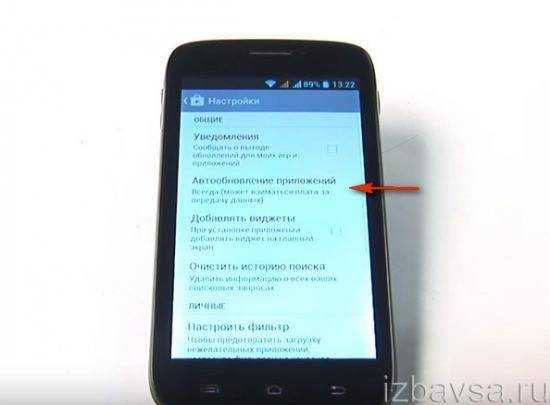
5. В панели запроса коснитесь пальцем строки «Никогда».
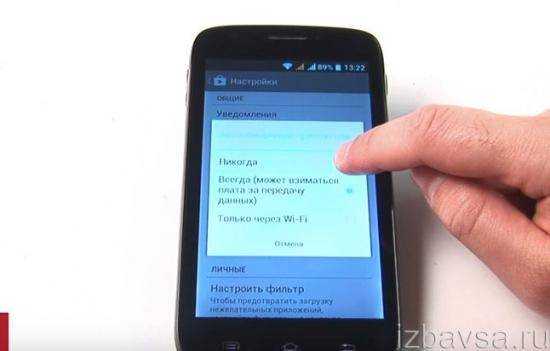
Теперь программы обновляться уже не будут на девайсе. Если вы хотите убрать сообщения о наличии новых апдейтов для ПО, в блоке «Уведомления» снимите галочку (тапните пальцем).

Но последние обновления для какой-то одной или нескольких программ можно загрузить вручную. Выполняется эта задача так:
1. Откройте Google Play и перейдите: Меню → Мои приложения… → Обновления.
2. В графе приложения (например, ВКонтакте) нажмите «Обновить». Чтобы получить апдейт для всего имеющегося в списке ПО, нужно активировать команду «Обновить всё» (кнопка над списком).
Время проверить учетную запись Google
Мы ожидаем, что вышеуказанные исправления решат вашу проблему. Но если проблема не исчезнет, вам следует взглянуть на свою учетную запись Google. Вы недавно меняли пароль своей учетной записи Google или вносили в нее какие-либо изменения? Это также может быть причиной того, что автоматическое обновление не работает. Если на вашем устройстве возникает ошибка входа, приложения не будут обновляться автоматически. Удалите учетную запись Google с телефона и войдите снова.
Post Views: 337
Программы для Windows, мобильные приложения, игры — ВСЁ БЕСПЛАТНО, в нашем закрытом телеграмм канале — Подписывайтесь:)
Стандартный способ обновить Плей Маркет для Андроид
Как известно, при корректной работе девайса, виртуальный магазин получает автоматические обновления в фоновом режиме, не требуя каких-либо действий с вашей стороны. И всё же, многие пользователи задаются вопросом, почему не обновляется Google Play Market на Android?
Существует несколько распространённых причин, в связи с которыми магазин не может обновляться:
- Использование устаревшей версии ОС;
- Нет стабильного подключения к интернету по Wi-Fi или отсутствие трафика от сотового оператора;
- Системные ошибки после прошивки гаджета;
- Возникают неполадки после получения root прав;
- Не заведена учётная запись (нужна регистрация) или не произведен вход в Google аккаунт, например, после сброса настроек;
- Установлен взломанный Google Play, в котором покупки бесплатны;
- Бывают редкие случаи, когда нет ответа от серверов разработчика Google Inc.
Как запустить процесс апдейта?
- Подключиться к интернету;
- Зайдите в Play-маркет;
- В верхнем левом углу нажмите по значку в виде трёх горизонтальных полосок;
- В открывшемся контекстном меню заходим в раздел настройки «Настройки»;
- Прокрутите страницу настроек вниз и найдите строку с версией, тапните по ней;
- При наличии доступного апдейта, магазин начнёт обновляться в автоматическом режиме;
- Если такой контент отсутствует, вы увидите сообщение «Обновлений нет». В этом случае на помощь приходит ручное обновление Google Play (при наличии новой версии).
Часто задаваемые вопросы об обновлении Play Store вручную
Если вы пытаетесь обновить приложения в магазине Google Play, а обновление продолжает останавливаться, возможно, это связано с повреждением кеша. Сначала перейдите в настройки своего приложения и выберите Play Store, чтобы исправить это. Затем перейдите на страницу приложения и очистите кеш. Затем попробуйте снова обновить приложение в Play Маркете.
Некоторые пользователи Android жаловались на производительность своего приложения Play Store. Если вы столкнулись с этой проблемой, это, скорее всего, связано с нестабильным подключением к Интернету, переполнением памяти или повреждением кеша приложения Play Store. Поэтому попробуйте освободить память для приложения, очистите кеш приложения и проверьте, стабильно ли ваше соединение. Эти действия помогут вам решить проблему с приложением Play Store.
Чтобы обновить все приложения в Play Store:Шаг 1: Откройте приложение Play Store на своем телефоне.Шаг 2: Нажмите на значок своего профиля в правом верхнем углу целевой страницы.Шаг 3: Нажмите на Настройки и выберите Сетевые настройки.Шаг 4: После этого нажмите Автообновление приложений и коснитесь сети, в которой вы хотите выполнить обновление.
Нет, вы не можете загрузить или даже установить приложение Play Store на свой компьютер. Однако вы можете получить доступ к Play Store на любом компьютере, используя его веб-версию. Кроме того, большинство приложений в Play Store не будут работать на вашем ПК, потому что приложения на платформе разработаны специально для ОС Android, если только вы не используете Chromebook.
Если вы ищете, как удалить Play Store на своем телефоне, просто сделайте это:Шаг 1: Открытым Настройки и иди к Программы.Шаг 2: Найдите Google Play Store в списке приложений и выберите.Шаг 3: На странице приложения вы увидите Удалить вариант; щелкните по нему.Шаг 4: Нажмите ХОРОШО чтобы завершить действие.
Бывают случаи, когда Play Store перестает обновляться, и у вас могут возникнуть проблемы с загрузкой или открытием приложения Play Store. Это может произойти по нескольким причинам, одной из которых является проблема с веб-просмотром Google. Самый простой способ исправить это — удалить хранилище и кеш приложения Play Store. Для этого перейдите в Настройкинажать на Программынажать на Google Play магазинзатем коснитесь Хранилищеи, наконец, коснитесь Очистить данные и Очистить кэш. Вы также можете попробовать принудительно закрыть приложение после этого.
РЕКОМЕНДУЕМ ДЛЯ ВАС ЧИТАТЬ:
Как смотреть YouTube в режиме PiP без Premium на всех платформах
Как анонимно просматривать истории в Instagram на всех платформах
8 лучших приложений для создания заметок для Android в 2022 году
Стандартный способ обновить Плей Маркет для Андроид
Как известно, при корректной работе девайса, виртуальный магазин получает автоматические обновления в фоновом режиме, не требуя каких-либо действий с вашей стороны. И всё же, многие пользователи задаются вопросом, почему не обновляется Google Play Market на Android?
Существует несколько распространённых причин, в связи с которыми магазин не может обновляться:
- Использование устаревшей версии ОС;
- Нет стабильного подключения к интернету по Wi-Fi или отсутствие трафика от сотового оператора;
- Системные ошибки после прошивки гаджета;
- Возникают неполадки после получения root прав;
- Не заведена учётная запись (нужна регистрация) или не произведен вход в Google аккаунт, например, после сброса настроек;
- Установлен взломанный Google Play, в котором покупки бесплатны;
- Бывают редкие случаи, когда нет ответа от серверов разработчика Google Inc.
Как запустить процесс апдейта?
- Подключиться к интернету;
- Зайдите в Play-маркет;
- В верхнем левом углу нажмите по значку в виде трёх горизонтальных полосок;
- В открывшемся контекстном меню заходим в раздел настройки «Настройки»;
- Прокрутите страницу настроек вниз и найдите строку с версией, тапните по ней;
- При наличии доступного апдейта, магазин начнёт обновляться в автоматическом режиме;
- Если такой контент отсутствует, вы увидите сообщение «Обновлений нет». В этом случае на помощь приходит ручное обновление Google Play (при наличии новой версии).
Как обновить сервисы Google Play на Андроид?
В большинстве случаев, сервисы и службы от Google Play также обновляются автоматически. Что делать, если этого не происходит и старая версия сервисов не дает вам обновлять приложения и устанавливать новые?
- Запускаем Плей-маркет и открываем «Мои приложения и игры»;
- В появившемся списке можно посмотреть весь установленный софт;
- Листайте страницу вниз, если напротив определённой программы найдёте надпись «Обновить», значит для неё есть свежая версия;
- К Google-сервисам относится много интересных утилит, в том числе: Гугл Диск, Календарь, Музыка, Фильмы, Книги, Фото, Синтезатор речи и так далее;
- При необходимости, обновляйте нужные компоненты.
Также можно проверить настройки устройства, посетив раздел с приложениями. Вы могли случайно отключить либо удалить тот или иной сервис. Если напротив интересующего вас объекта есть надпись «Отключено», тапните по нему. Чтобы настроить автообновления, достаточно нажать кнопку «Включить».
Автоматическое обновление через APKUpdater
Во многих ситуациях, связанных с обновлениями, помогает утилита APKUpdater, позволяющая автоматически определять, для каких приложений и служб есть апдейты. В основном данный инструмент используется теми пользователями, которые загружают на свои устройства приложения из сторонних источников. То есть, этих продуктов в Google Play нет, и фактически искать обновления приходится в ручном режиме, но все это можно заменить на автоматический поиск, просто воспользовавшись таким решением.
И в случае с Google Play также можно разрешить ситуацию, просто загрузив этот инструмент и проверив, есть ли для маркета обновления или нет.
- Введите в поиске браузера запрос APKUpdater и выберите сайт для загрузки;
- Мы скачали с официального репозитория Github, потому что это самый проверенный источник среди всех;
- Загрузите приложение на свой смартфон и запустите его;
- Перейдите во вкладку Updates и найдите там Google Play;
- Нажмите Install внизу, после чего будете переадресованы на страничку с загрузкой apk-файла;
- Скачайте его и установите на своем смартфоне.
После этих действий вы сможете полноценно использовать последнюю версию загруженного и обновленного приложения. Таким образом можно искать апдейты для любых продуктов, даже тех, которые никогда не выкладывались в Google Play или были удалены оттуда.
Поделиться ссылкой:
Вы считаете, что вашим аккаунтом пользуется кто-то ещё
Подозреваете, что кто-то другой пользуется вашим профилем? Поменяйте пароль. Пройдите процедуру восстановления и сбросьте пароль, придумав новый, который ранее не использовался при авторизации. Дополнительно следует позаботиться о защите профиля. Для этого загляните в настройки во вкладку «Безопасность».
Не работает левый или правый наушник Huawei Freebuds: причины и что делать?
В пункте «Вход в аккаунт» обязательно привяжите резервную почту и номер мобильного. Там же можно активировать двухэтапную аутентификацию – при каждом новом входе система будет запрашивать одноразовый код.
Автоматическое обновление через APKUpdater
Во многих ситуациях, связанных с обновлениями, помогает утилита APKUpdater, позволяющая автоматически определять, для каких приложений и служб есть апдейты. В основном данный инструмент используется теми пользователями, которые загружают на свои устройства приложения из сторонних источников. То есть, этих продуктов в Google Play нет, и фактически искать обновления приходится в ручном режиме, но все это можно заменить на автоматический поиск, просто воспользовавшись таким решением.
И в случае с Google Play также можно разрешить ситуацию, просто загрузив этот инструмент и проверив, есть ли для маркета обновления или нет.
- Введите в поиске браузера запрос APKUpdater и выберите сайт для загрузки;
- Мы скачали с официального репозитория Github, потому что это самый проверенный источник среди всех;
- Загрузите приложение на свой смартфон и запустите его;
- Перейдите во вкладку Updates и найдите там Google Play;
- Нажмите Install внизу, после чего будете переадресованы на страничку с загрузкой apk-файла;
- Скачайте его и установите на своем смартфоне.
После этих действий вы сможете полноценно использовать последнюю версию загруженного и обновленного приложения. Таким образом можно искать апдейты для любых продуктов, даже тех, которые никогда не выкладывались в Google Play или были удалены оттуда.
Ошибки в обновлении и работе сервисного ПО от Google – причины и решения
Если установщик в ОС Андроид не работает, вы не можете использовать магазин приложений либо результатом инсталляции приложений является системное сообщение об ошибке, необходимо выполнить один из указанных ниже способов исправления.
Очистка данных программы
Откройте окно приложения в настройках телефона и нажмите на кнопку «Очистить данные». Это действие позволяет удалить всю информацию, которую ПО использовало на вашем устройстве ранее. Все ошибочные исполнения кода будут удалены.
Для продолжения работы с сервисами Гугл следует повторно авторизоваться в системе Google+. Информация обо всех установленных приложениях и их апдейтах сохранится.
Рис.9 – очистка данных
Ошибка с кодом RPC:S-3
Если при попытке обновления появляется сообщение с кодом «RPC:S-3», необходимо удалить существующий аккаунт Google, создать новую страницу и привязать её к телефону.
Тематические видеоролики:
https://youtube.com/watch?v=FPa0SF4Ca_o
Ошибки в обновлении и работе сервисного ПО от Google – причины и решения
Если установщик в ОС Андроид не работает, вы не можете использовать магазин приложений либо результатом инсталляции приложений является системное сообщение об ошибке, необходимо выполнить один из указанных ниже способов исправления.
Очистка данных программы
Откройте окно приложения в настройках телефона и нажмите на кнопку «Очистить данные». Это действие позволяет удалить всю информацию, которую ПО использовало на вашем устройстве ранее. Все ошибочные исполнения кода будут удалены.
Для продолжения работы с сервисами Гугл следует повторно авторизоваться в системе Google+. Информация обо всех установленных приложениях и их апдейтах сохранится.
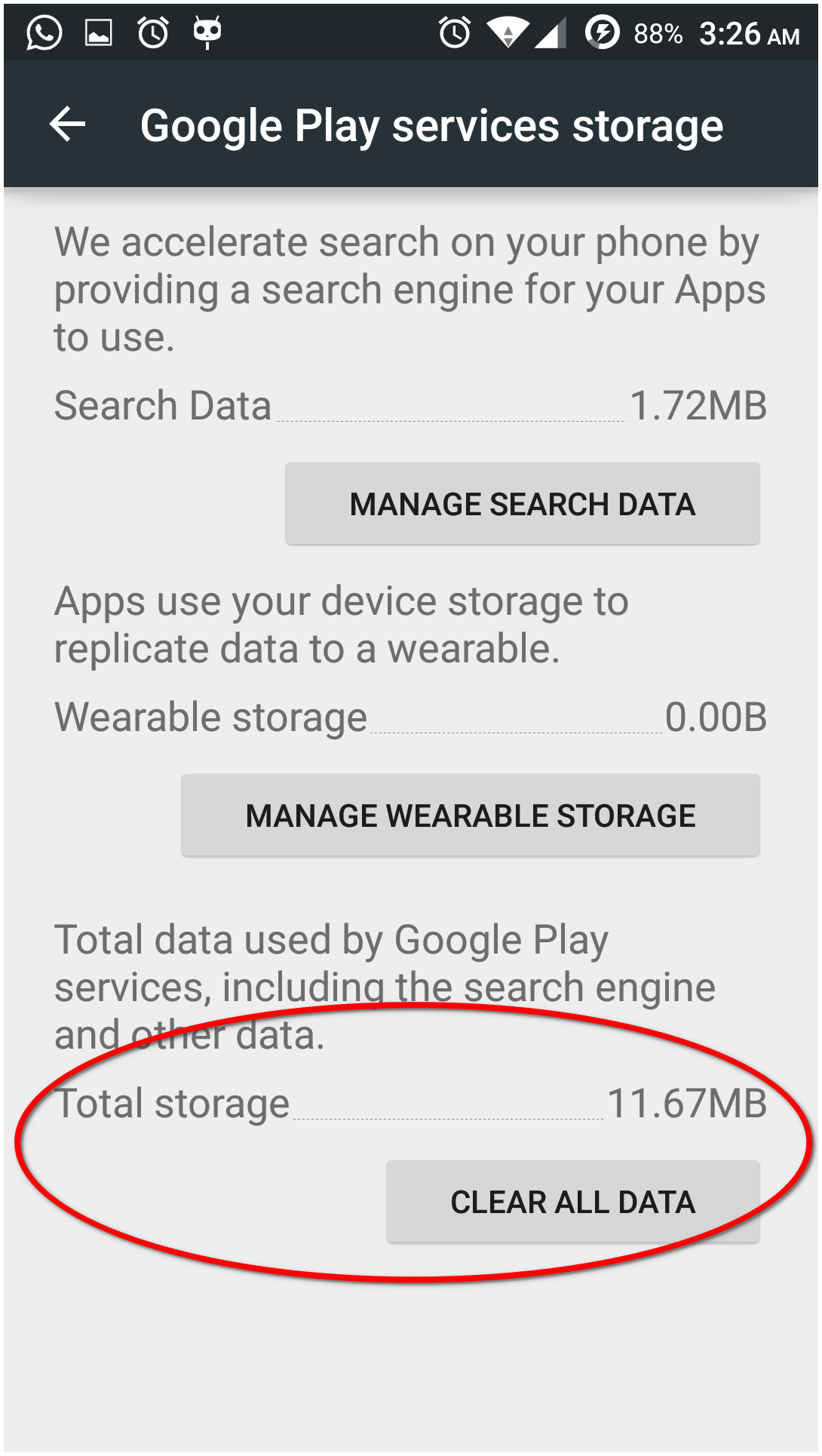
Ошибка с кодом RPC:S-3
Если при попытке обновления появляется сообщение с кодом «RPC:S-3», необходимо удалить существующий аккаунт Google, создать новую страницу и привязать её к телефону.
Как самостоятельно устанавливать APK-файл?
Если онлайн-магазин всё равно не был обновлён, попробуйте вариант принудительного обновления. Для этого нужно вручную загрузить APK-файл Google Play Store из интернета и разрешить установку неизвестного софта. Шаги немного отличаются в зависимости от используемых прошивок «зелёного робота».
Для Андроид до версии 8.0
- Следует зайти в меню настроек и перейти в пункт «Безопасность» или «Конфиденциальность»;
- Находим строчку с неизвестными источниками и даём разрешение на скачивание;
- Система запросит подтверждение действия, тапаем ОК.
Для сборки OS от 8.0 и выше
- В настройках выбираем раздел «Приложения и уведомления»;
- Жмём «Доступ к специальному ПО» и выбираем «Установить неизвестные»;
- Если будете загружать APK через Chrome, кликните на его значок и поставьте галочку напротив «Разрешить из этого источника». Если используете другой браузер — выполните аналогичные манипуляции с ним.
Действия по инсталляции APK-файла
Скачивать АПК можно как со смартфона/планшета, так и с компьютера. Перейдите, чтобы в последней официальной версии.
При использовании второго варианта, подключите гаджет к ПК. После синхронизации скопируйте и вставьте исполняемый файл в удобную папку в памяти вашего Android-устройства.
- Найдите скачанный файл в памяти девайса при помощи встроенного или стороннего файлового менеджера;
- Нажмите по требуемому объекту, появится интерфейс с установкой апдейта (как показано на скриншоте);
- Остаётся нажать клавишу «Установить» и подождать завершения инсталляции новой версии Play маркета.
Установка отдельного APK-приложения
Вы можете загрузить на свой смартфон отдельную версию приложения Play Маркет, загруженную со сторонних источников. Только выбирать нужно проверенные ресурсы, где выкладываются оригинальные файлы без вирусов и прочих «неожиданностей», например, на trashbox. Для этого необходимо выполнить действия:
- На своем смартфоне разрешите установку из неизвестных источников. Если не знаете, как это делается, прочитайте в нашей отдельной статье, где мы подробно описали весь процесс;
- В браузере перейдите на сайт trashbox и в поиске введите Play Маркет;
- Скачайте apk-файл и установите его на смартфоне;
- Как только установка будет завершена, откройте Play Маркет и проверьте, есть ли для него обновления или нет.
Внимание! Если у вас уже установлена определенная версия маркета, то инсталляция такого же приложения будет невозможна. Также обращаем ваше внимание, что в некоторых смартфонах по умолчанию нет Google Play, поэтому в этих случаях данный пункт очень выручает
Как обновить Google Play на Андроид телефоне вручную?
Если вышеописанный метод не принёс положительных результатов, сделайте следующее:
- Откройте настройки устройства удобным для вас способом и перейдите в пункт «Приложения» (в зависимости от версии OS, раздел может называться «Диспетчер программ или установленное ПО»);
- Вверху экрана выберите «Все», далее требуется пролистать страничку, найти в списке софта Play-market и тапнуть по нему;
- Откроется окно под названием «Хранилище» или «Информация»;
- Необходимо нажать кнопку «Cтереть данные»;
- Перезагрузите устройство, затем подождите пару минут и обновление Гугл Плей Маркет стартует автоматически.
Если функция автообновления не стартовала по умолчанию, повторите аналогичные действия заново, только во вкладке где стирали данные, потребуется очистить кэш. Нажимаем соответствующую опцию и ждём, пока будет произведено удаление. Перезапустите смартфон. После повторной перезагрузки девайс должен загрузить апдейт Play Market.
Способ 2: Как обновить сервисы Google Play повторной переустановкой
Иногда обновлению сервисов не получается заместить предыдущую версию. В таком случае необходимо переустановить приложение, путем удаления обновлений, а после запустить повторную установку.
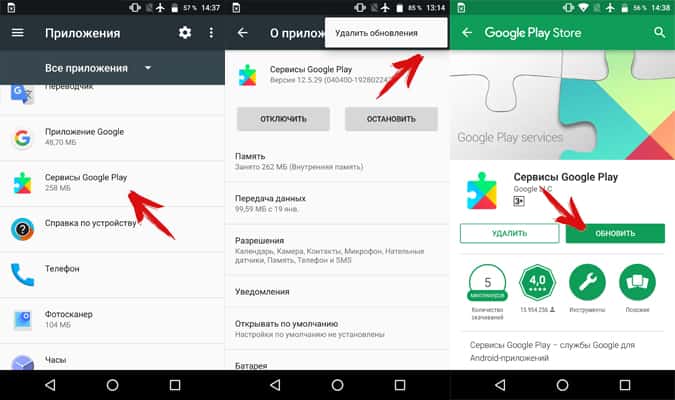
Алгоритм действий:
- Перейти в настройки устройства, открыть пункт «приложения».
- Найти в списке сервисы Google Play.
- В новом окне нажать на кнопку «остановить». Далее в скрытом списке, кнопка из трех точек в верхнем правом углу, нажать на пункт «удалить обновления».
- Далее требуется открыть магазин приложений поискового гиганта. Сделать это одним из доступных способов:
- Из настроек, пролистав ниже до пункта «О приложении».
- Из магазина приложений, где требуется нажать, в левом верхнем углу, на кнопку с тремя полосами, для отображения скрытой панели. В пункте «Мои приложения и игры», на вкладке «обновления», найти программу «Сервисы Google», открыть и нажать на кнопку «обновить».
Вручную
Если маркет установленный на устройстве перестал нормально работать, есть вероятность того что Play Market нужно обновить. Чтобы обновить приложение вручную выполните следующие шаги:
- Открываем Play Market;
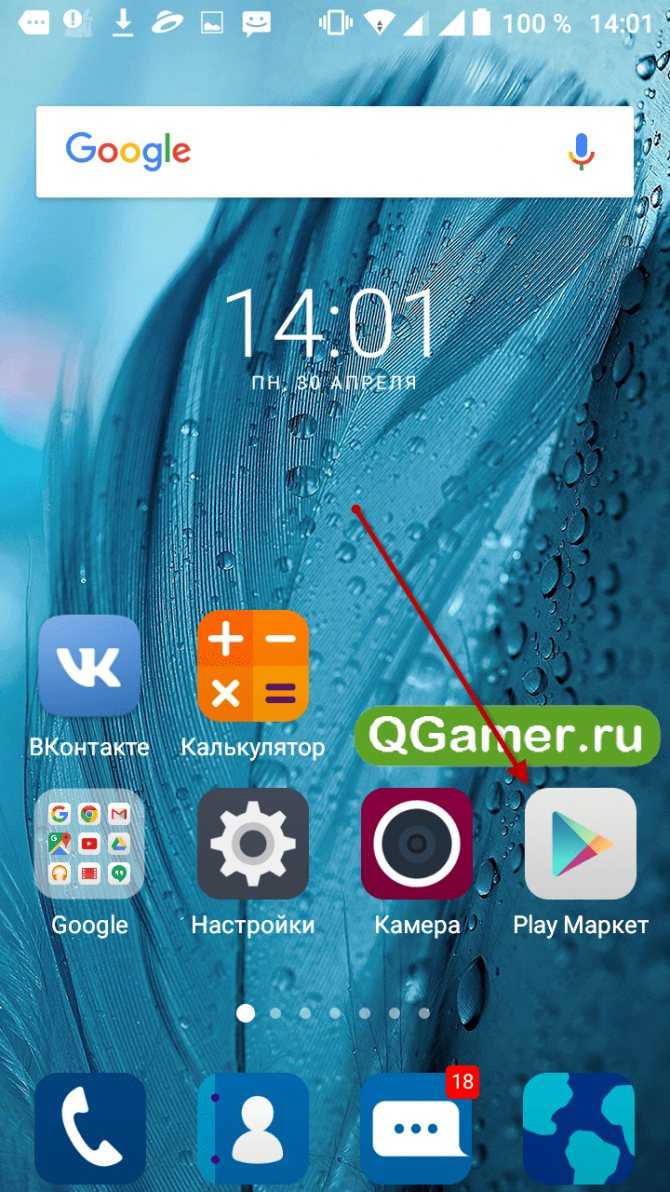
- Переходим в раздел настройки;
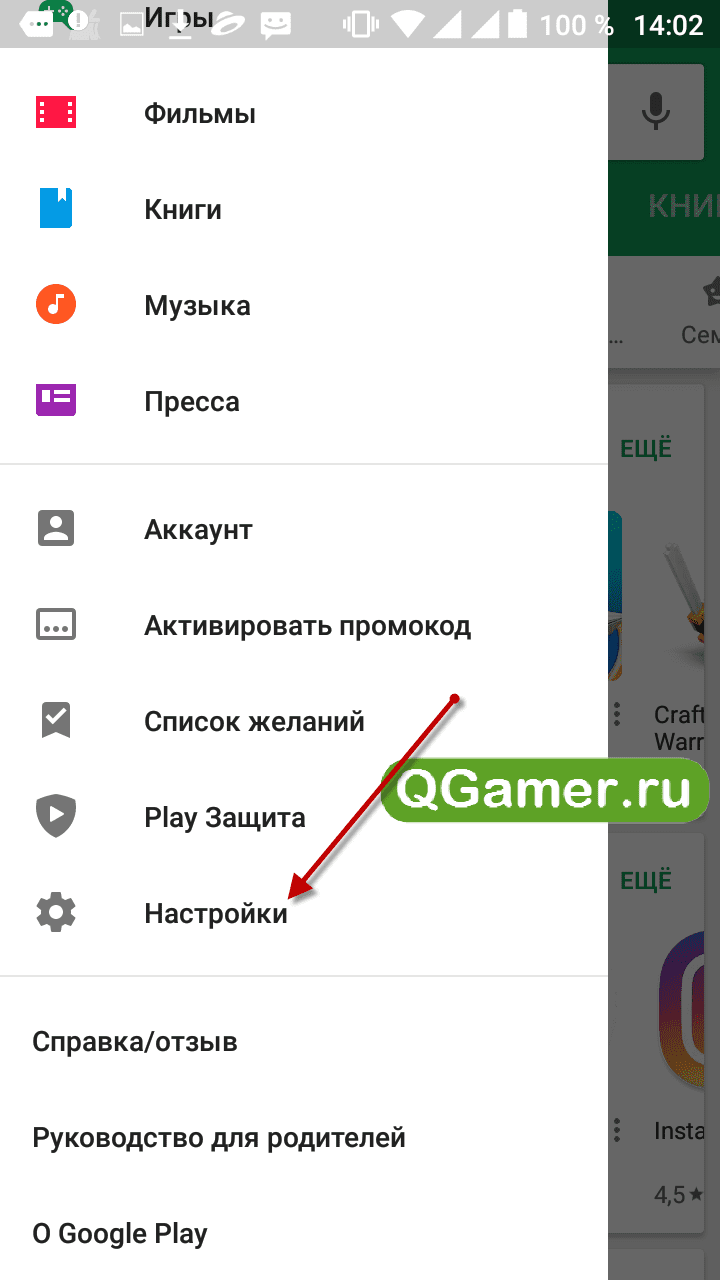
- Находим пункт текущая версия сборки и нажимаем на него.
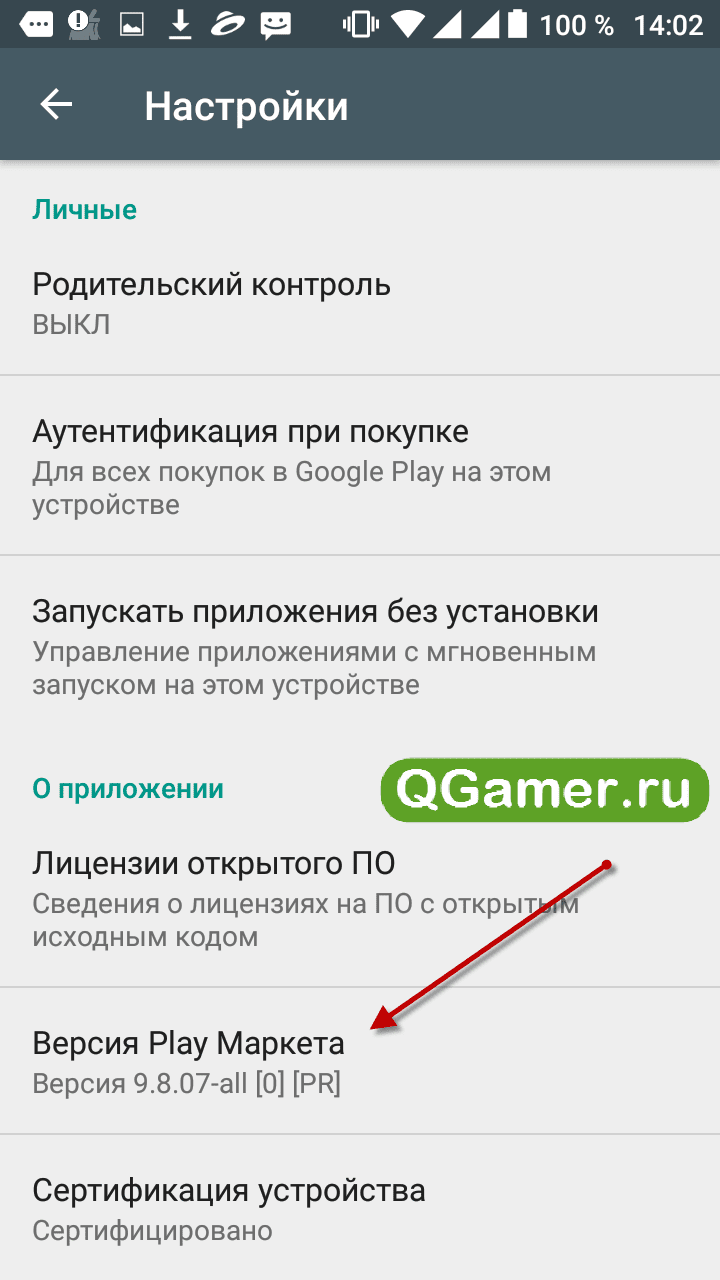
Теперь вы можете посмотреть — последняя ли версия Play Market установлена на устройстве, если это не так, то на сервер приложения будет отправлен специальный запрос, в итоге приложение обновиться через несколько минут.
Однако, в том случае если вы изначально скачивали приложение как АРК-файл, то таким образом обновить Google Play не получиться. Для обновления придётся искать последнюю версию на стороннем ресурсе, после чего скачивать на устройство, а затем уже устанавливать. Процесс не просто может занять довольно много времени, но также и быть опасным для устройства, так как на сторонних ресурсах могут находиться вирусы.
Поэтому, в такой ситуации лучше удалить скачанный со стороннего ресурса маркет вовсе и установить его официальную версию. Таким образом, вы сможете обезопасить устройство от неприятных неожиданностей.
Как обновить приложение Альфа Банк на телефоне
Чтобы управлять своими финансами, оплачивать услуги и переводить деньги, удобным способом является фирменное банковское приложение. В большинстве случаев она доступна на всех смартфонах под управлением Android или iOS. Однако вам придется своевременно установить новую версию программного обеспечения, чтобы иметь постоянный доступ ко всем функциям. В связи с этим возникает вопрос: как я могу обновить приложение Альфа-банка на своем телефоне? На самом деле, в этом нет ничего сложного. Благодаря нашим инструкциям этот процесс занимает буквально несколько минут.
Приложение Альфа-Банка официально доступно только в трех магазинах: Play Market, App Store и HuaweiAppGallery. По этой причине мы не рекомендуем загружать программное обеспечение из сторонних источников. Учитывая, что утилита является банковским сервисом, велика вероятность, что она будет иметь дело с вирусами. Поэтому выберите подходящий драйвер для своего смартфона.
На Android
Если ваш телефон использует операционную систему Android, вам нужно будет установить обновление с помощью Google Play Market. Исключение составляют устройства Huawei и Honor, для которых необходимо обновить приложение из магазина AppGallery. Таким образом, чтобы окончательно загрузить новую версию Альфа-Банка
Вы также можете загрузить новую версию программы другим способом. Для этого нужно ввести название в строке поиска Google Play. Затем откройте страницу в утилите Альфа-Банка и нажмите кнопку Обновить. Если такой кнопки нет, устанавливается последняя версия программы.
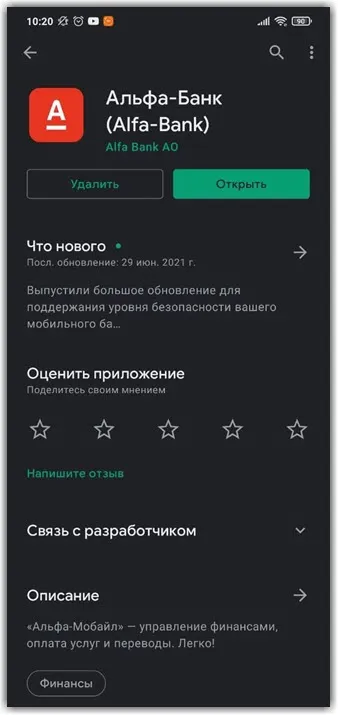
На iPhone
На устройствах Apple обновления приложений устанавливаются аналогичным образом. Единственное отличие заключается в том, что вам нужно использовать AppStore, а не Play Store. Если у вас возникли какие-либо проблемы, рекомендуется обратиться к следующим инструкциям
- Открываем App Store (синяя иконка на рабочем столе).
- Нажимаем по значку профиля.
- Просматриваем доступные обновления.
- Если в списке имеется программа Альфа Банк, то возле нее выбираем «Обновить».
- Ждем завершения процедуры.
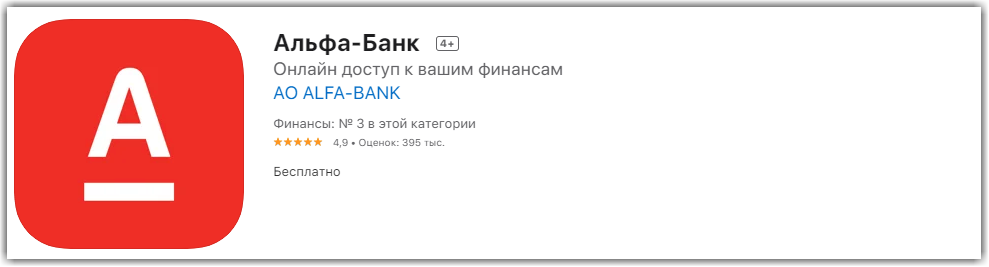
Как и в случае с Android, на iPhone также можно включить автоматическое обновление.








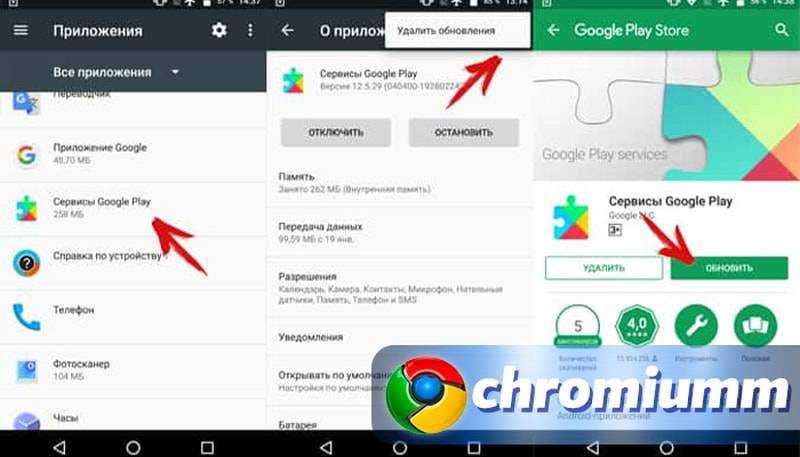








![Как обновить сервисы google play на андроид – пошаговая инструкция [2020]](http://yeasu.ru/wp-content/uploads/8/6/c/86ceb64e2e8ede7e53a6f123d50e40df.jpeg)